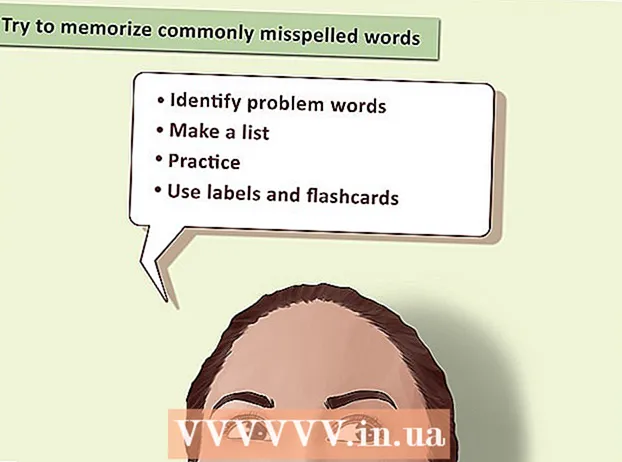Автор:
Helen Garcia
Дата На Създаване:
22 Април 2021
Дата На Актуализиране:
1 Юли 2024

Съдържание
- Стъпки
- Част 1 от 2: Как да инсталирате уеб камера
- Част 2 от 2: Как да настроите вашата уеб камера
- Съвети
- Предупреждения
Тази статия ще ви покаже как да инсталирате и конфигурирате вашата уеб камера на компютър с Windows или Mac OS X. Обикновено просто трябва да свържете камерата към (модерен) компютър, за да стартирате процеса на настройка.
Стъпки
Част 1 от 2: Как да инсталирате уеб камера
 1 Свържете уеб камерата към компютъра. Свържете USB кабела за уеб камера към един от USB портовете (правоъгълни конектори) отпред, отстрани или отзад на кутията на компютъра.
1 Свържете уеб камерата към компютъра. Свържете USB кабела за уеб камера към един от USB портовете (правоъгълни конектори) отпред, отстрани или отзад на кутията на компютъра. - USB щепселът може да бъде поставен само правилно. Ако не можете да поставите USB щепсела, завъртете го на 180 градуса и опитайте отново.
- Ако използвате Mac, най -вероятно ще трябва да закупите USB към USB / C адаптер, за да използвате обикновена уеб камера.
- Свържете вашата уеб камера директно към компютъра, а не към USB концентратор (USB концентратор). USB концентраторът не е достатъчно мощен, за да захранва уеб камерата.
 2 Поставете компактдиска с уеб камера. Поставете компактдиска, доставен с вашата уеб камера, в тавата за оптично устройство на компютъра (с етикета нагоре). Тъй като повечето съвременни Mac компютри нямат оптични устройства, ще ви трябва външно DVD устройство, което се свързва с компютъра ви чрез USB кабел.
2 Поставете компактдиска с уеб камера. Поставете компактдиска, доставен с вашата уеб камера, в тавата за оптично устройство на компютъра (с етикета нагоре). Тъй като повечето съвременни Mac компютри нямат оптични устройства, ще ви трябва външно DVD устройство, което се свързва с компютъра ви чрез USB кабел. - Ако компактдискът не е включен във вашата уеб камера, пропуснете тази стъпка.
- За да изтеглите софтуера за уеб камера, отворете уеб сайта на производителя на уеб камера и отидете на страницата за поддръжка или подобна.
 3 Изчакайте страницата за настройка на уеб камерата да се отвори. Това трябва да стане автоматично. Ако уеб камерата се предлага без диск, свързването й към компютъра трябва да започне процеса на инсталиране.
3 Изчакайте страницата за настройка на уеб камерата да се отвори. Това трябва да стане автоматично. Ако уеб камерата се предлага без диск, свързването й към компютъра трябва да започне процеса на инсталиране.  4 Следвайте инструкциите на екрана. Те зависят от модела на уеб камерата, но в повечето случаи ще се отворят няколко прозореца с параметри, след конфигурирането на които трябва да кликнете върху „Инсталиране“.
4 Следвайте инструкциите на екрана. Те зависят от модела на уеб камерата, но в повечето случаи ще се отворят няколко прозореца с параметри, след конфигурирането на които трябва да кликнете върху „Инсталиране“. - Прегледайте внимателно параметрите във всеки прозорец. Най -вероятно ще трябва да конфигурирате определени настройки, за да може уеб камерата да работи правилно.
 5 Изчакайте, докато уеб камерата е инсталирана. След това програмата му ще се отвори и можете да започнете настройката на камерата.
5 Изчакайте, докато уеб камерата е инсталирана. След това програмата му ще се отвори и можете да започнете настройката на камерата.
Част 2 от 2: Как да настроите вашата уеб камера
 1 Отворете софтуера за уеб камера. Ако софтуерът за уеб камера не се отваря автоматично след завършване на инсталацията, намерете софтуера и го отворете ръчно.
1 Отворете софтуера за уеб камера. Ако софтуерът за уеб камера не се отваря автоматично след завършване на инсталацията, намерете софтуера и го отворете ръчно. - Името на програмата за уеб камера обикновено има името на камерата, затова се опитайте да намерите компанията (например „youcam“) от менюто „Старт“
 (Windows) или Spotlight
(Windows) или Spotlight  (Mac).
(Mac).
- Името на програмата за уеб камера обикновено има името на камерата, затова се опитайте да намерите компанията (например „youcam“) от менюто „Старт“
 2 Поставете вашата уеб камера. Много уеб камери имат щипка, която може да се използва за закрепване на камерата към горната част на монитора на компютъра. Ако вашата уеб камера няма този монтаж, просто го поставете върху равна, повдигната повърхност.
2 Поставете вашата уеб камера. Много уеб камери имат щипка, която може да се използва за закрепване на камерата към горната част на монитора на компютъра. Ако вашата уеб камера няма този монтаж, просто го поставете върху равна, повдигната повърхност.  3 Насочете уеб камерата си. Картина от камерата ще се покаже в центъра на прозореца на уеб камерата. Насочете камерата към себе си или към друг обект, който искате.
3 Насочете уеб камерата си. Картина от камерата ще се покаже в центъра на прозореца на уеб камерата. Насочете камерата към себе си или към друг обект, който искате.  4 Проверете аудиото на вашата уеб камера. Кажете нещо в посока на камерата и се уверете, че индикатор за активност се появява в раздела „Аудио“ (или подобен) на прозореца на програмата на камерата. Ако няма такъв индикатор, микрофонът на уеб камерата не работи - най -вероятно трябва да бъде включен в настройките на уеб камерата или компютъра.
4 Проверете аудиото на вашата уеб камера. Кажете нещо в посока на камерата и се уверете, че индикатор за активност се появява в раздела „Аудио“ (или подобен) на прозореца на програмата на камерата. Ако няма такъв индикатор, микрофонът на уеб камерата не работи - най -вероятно трябва да бъде включен в настройките на уеб камерата или компютъра. - Прочетете инструкциите на уеб камерата си как да включите микрофона на камерата.
 5 Променете настройките на уеб камерата (ако е необходимо). Повечето софтуер за уеб камера има раздел Настройки (или икона на зъбно колело). Отидете в този раздел, за да видите и промените настройки като контраст, слабо осветление и др.
5 Променете настройките на уеб камерата (ако е необходимо). Повечето софтуер за уеб камера има раздел Настройки (или икона на зъбно колело). Отидете в този раздел, за да видите и промените настройки като контраст, слабо осветление и др. - Местоположението и опциите за настройка зависят от модела на уеб камерата. Моля, вижте ръководството на вашата уеб камера, ако не можете да намерите раздела за настройки.
Съвети
- Прочетете инструкциите за вашата уеб камера, преди да я инсталирате - това ще ви даде повече информация за вашата уеб камера.
Предупреждения
- Не докосвайте обектива на уеб камерата.